برای آن دسته از کاربرانی که از کیفیت مانیتورهای رایانه ناامید شده اند ، یک راه حل عالی وجود دارد - استفاده از تلویزیون های پلاسما یا LCD به عنوان جایگزین آن.
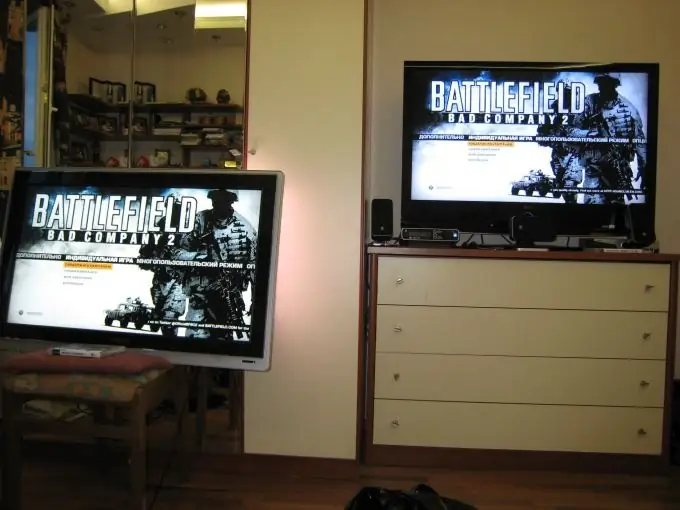
ضروری
کابل سیگنال تصویری
دستورالعمل ها
مرحله 1
قبل از این که عجله کنید تا کابل را از مانیتور به تلویزیون تغییر دهید ، باید اتصال مناسب را پیدا کنید. مدل های تلویزیون مدرن ، به عنوان یک قاعده ، دارای طیف نسبتاً وسیعی از ورودی های ویدئویی هستند. به طور معمول این انواع پورت های زیر است: VGA ، HDMI ، SCRAT ، لاله ها و ورودی آنتن.
گام 2
قابلیت های آداپتورهای ویدیویی کمی محدود است. اغلب آنها دارای دو خروجی رایج ویدیو هستند: VGA و DVI (آنالوگ و دیجیتال). در این راستا ، لازم است که جفت اتصالات مناسب انتخاب شود. در اینجا رایج ترین گزینه ها برای اتصال واحد سیستم به تلویزیون وجود دارد: VGA-VGA ، DVI-HDMI ، HDMI-HDMI ، VGA-DVI-HDMI.
مرحله 3
برای آخرین اتصال ، باید از آداپتور VGA-DVI و کابل DVI-HDMI استفاده کنید. طبیعتاً اتصال کانال های دیجیتال بسیار منطقی تر است. آنهایی که DVI-HDMI و HDMI-HDMI برای ما مناسب هستند.
مرحله 4
کابل صحیح را خریداری کنید (و در صورت نیاز یک آداپتور). تلویزیون را به واحد سیستم رایانه وصل کنید. توجه داشته باشید که لازم نیست مانیتور اصلی خاموش شود.
مرحله 5
همه دستگاه ها را روشن کنید. در تنظیمات تلویزیون ، پورت مورد نظر را به عنوان گیرنده اصلی سیگنال ویدیویی تعیین کنید. به یک تفاوت مهم توجه کنید: کانال های DVI و VGA صدا را منتقل نمی کنند. آنهایی که اگر می خواهید صدا را از تلویزیون خارج کنید ، به یک کابل صوتی اضافی نیاز دارید.
مرحله 6
اکنون باید تنظیمات مربوط به آداپتور ویدئو را به درستی پیکربندی کنید. Control Panel را باز کرده و به منوی Appearance and Personalization بروید. مورد "تنظیم وضوح صفحه" را باز کنید.
مرحله 7
در قسمت "صفحه" نمایشگری را که اصلی است نشان دهید. اگر کارت گرافیک از عملکرد دو کانال پشتیبانی می کند ، بهتر است از مانیتور استفاده کنید.
مرحله 8
وضوح لازم برای انتقال به صفحه تلویزیون را انتخاب کنید. توصیه می شود از عملکرد "گسترش این نمایشگر" استفاده کنید. به شما امکان می دهد از تلویزیون به عنوان یک دستگاه خروجی اضافی کاملاً استفاده کنید. آنهایی که اتصال نمایشگر دوم بر کیفیت نمایشگر اول اثری ندارد و از عملکرد آن نمی کاهد.







